一、准备工作
1.打开“设置->更新和安全->开发者选项->开发人员模式”
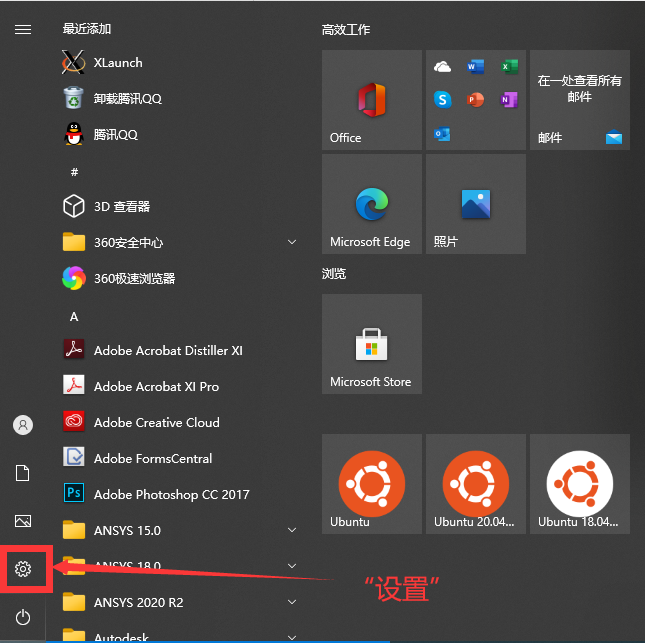
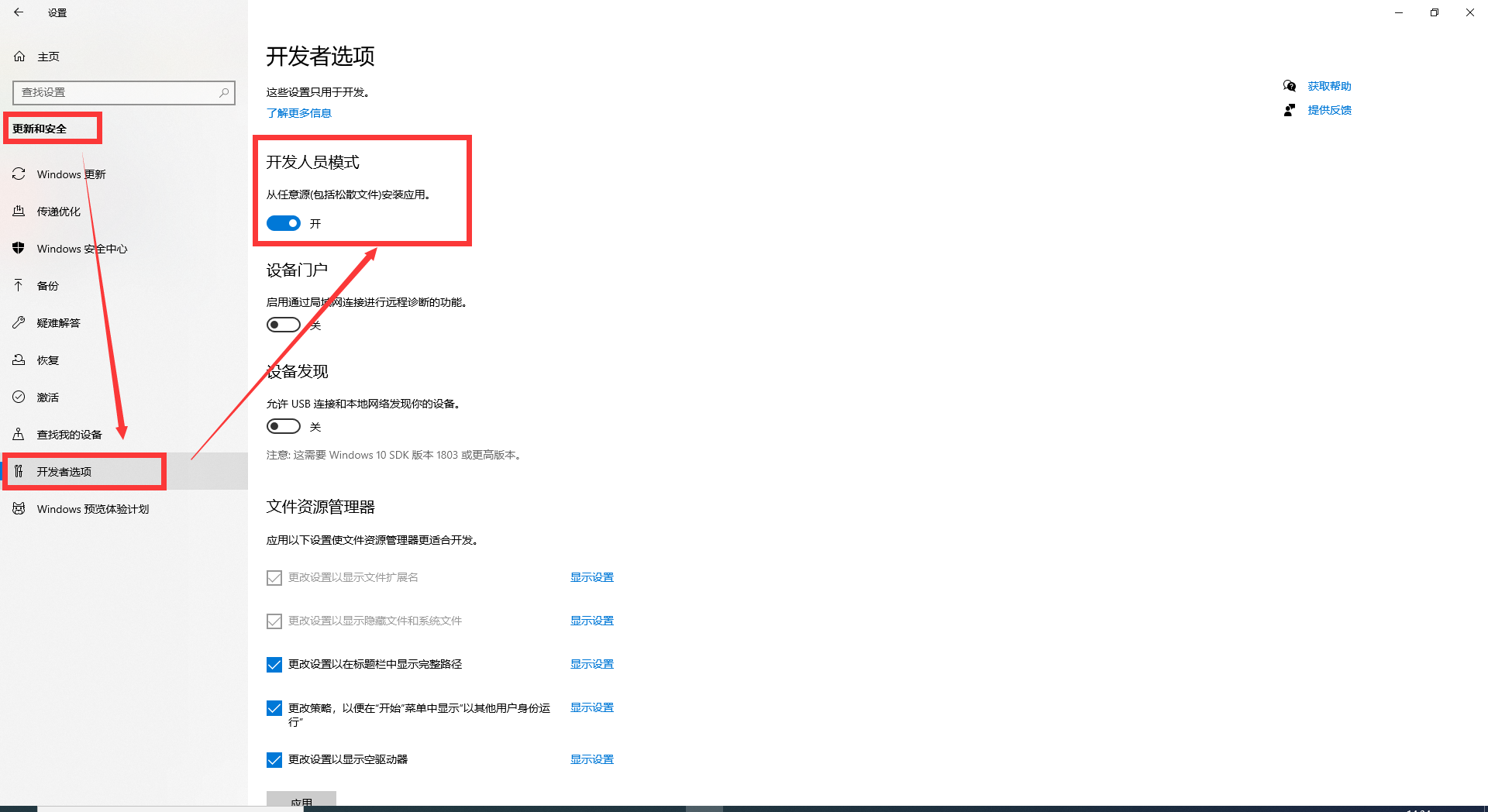
2.打开“控制面板->程序->启用或关闭Windows功能”,下拉到最后,勾选“适用于Linux的Windows子系统”,然后重启电脑。

二、安装Ubuntu子系统
1.在Microsoft Store中搜索Ubuntu,选择自己喜欢的Ubuntu系统,并下载安装

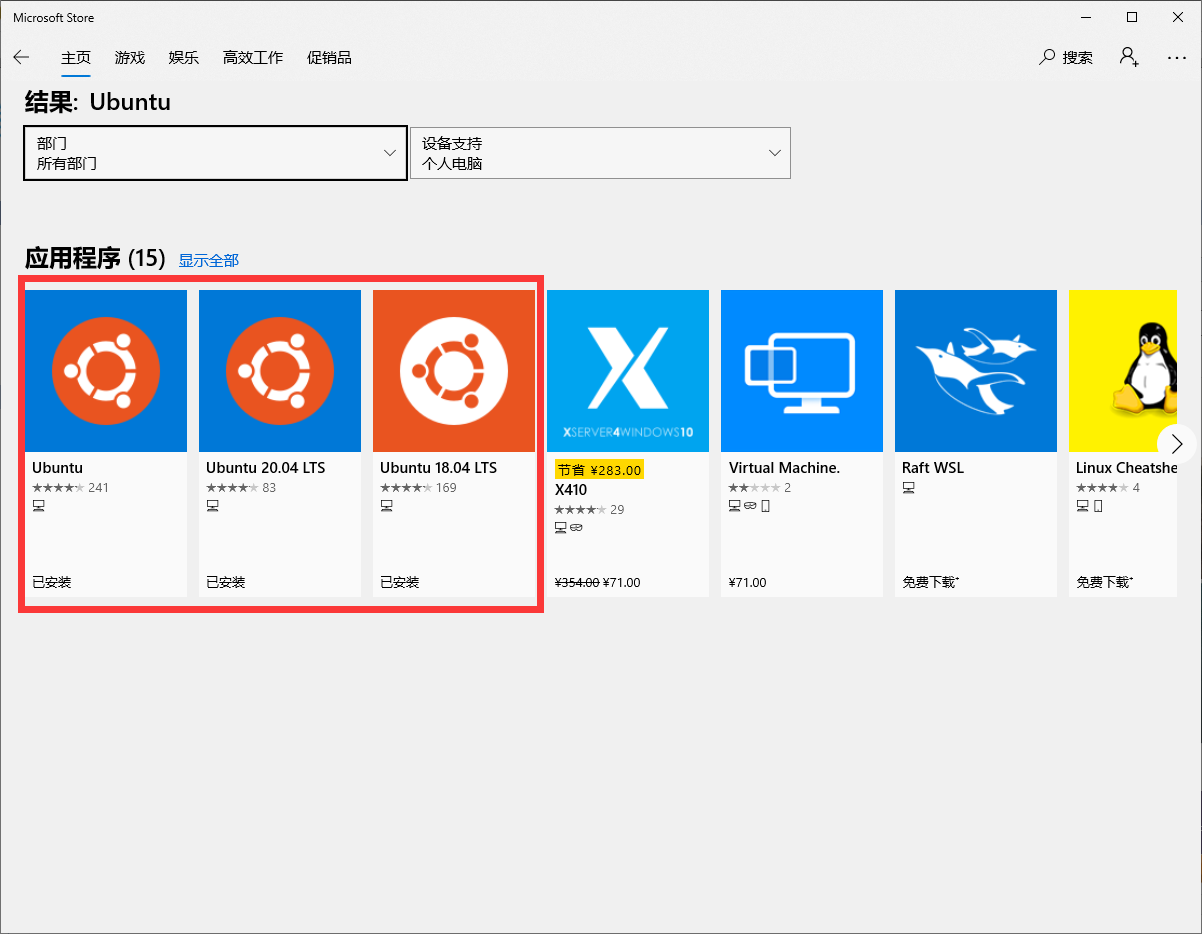

2.找到Ubuntu,打开,并设置好账号和密码(借用公众号“CFD之道”的一张图)
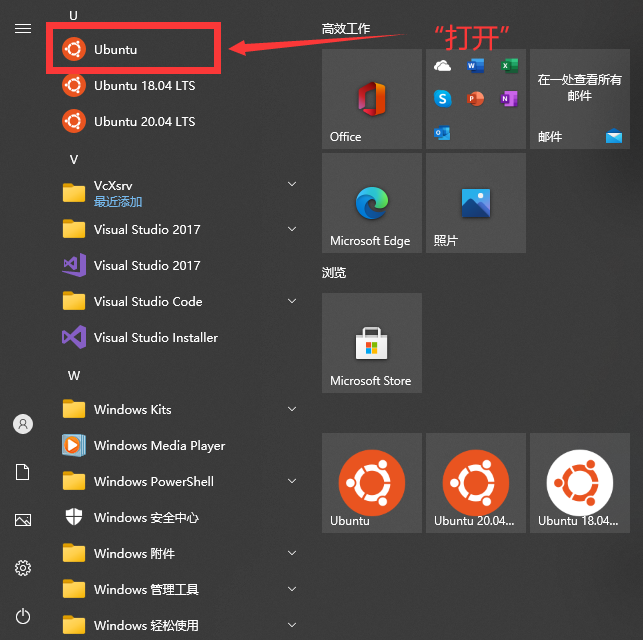
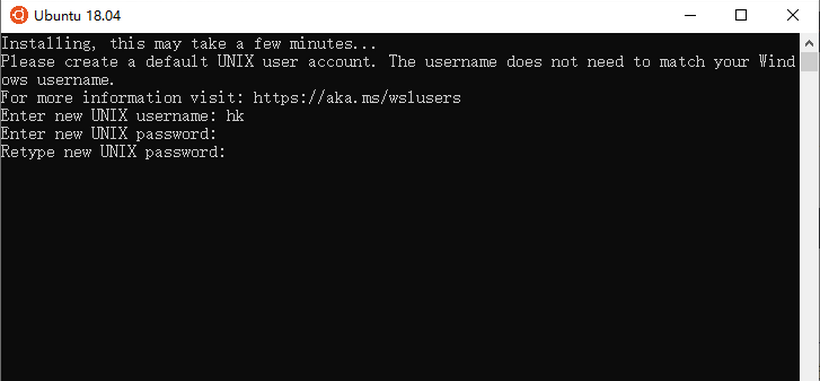
三、更换国内下载源
1.首先备份源文件
sudo cp /etc/apt/sources.list /etc/apt/sources.list_backup
打开sources.list文件,并注释掉原来的内容:
sudo gedit /etc/apt/sources.list
以上面链接清华源为例,找到对应Ubuntu版本的源镜像,将下面内容添加到sources.list文件的最上方,并保存:
# 默认注释了源码镜像以提高 apt update 速度,如有需要可自行取消注释 deb https://mirrors.tuna.tsinghua.edu.cn/ubuntu/ bionic main restricted universe multiverse # deb-src https://mirrors.tuna.tsinghua.edu.cn/ubuntu/ bionic main restricted universe multiverse deb https://mirrors.tuna.tsinghua.edu.cn/ubuntu/ bionic-updates main restricted universe multiverse # deb-src https://mirrors.tuna.tsinghua.edu.cn/ubuntu/ bionic-updates main restricted universe multiverse deb https://mirrors.tuna.tsinghua.edu.cn/ubuntu/ bionic-backports main restricted universe multiverse # deb-src https://mirrors.tuna.tsinghua.edu.cn/ubuntu/ bionic-backports main restricted universe multiverse deb https://mirrors.tuna.tsinghua.edu.cn/ubuntu/ bionic-security main restricted universe multiverse # deb-src https://mirrors.tuna.tsinghua.edu.cn/ubuntu/ bionic-security main restricted universe multiverse # 预发布软件源,不建议启用 # deb https://mirrors.tuna.tsinghua.edu.cn/ubuntu/ bionic-proposed main restricted universe multiverse # deb-src https://mirrors.tuna.tsinghua.edu.cn/ubuntu/ bionic-proposed main restricted universe multiverse
3.更新源
sudo apt-get update sudo apt-get upgrade sudo apt-get install build-essential
四、安装图形化界面
参考胡坤老师的公众号“CFD之道”——Win10子系统安装OpenFOAM。
这里使用Xming作为WSL的图形程序,采用以下顺序安装Xming:
- 下载Xming(下载地址https://openfoam.org/download/windows/xming-download)
- 采用默认设置安装Xming,安装完毕后启动Xming
还需要配置环境变量。启动WSL,执行以下命令:
export DISPLAY=:0
之后,在WSL中执行gedit、gnuplot、paraview等命令,便会直接打开图形界面。
注意:每次退出WSL和Windows系统中的Xming之后,下一次想登陆WSL想显示图形化界面,需要在Windows系统中再次打开Xming,并在WSL终端中重新输入上述命令。
五、Ubuntu系统迁徙
如果有需要,可以将存储在C盘的Ubuntu子系统迁移到别的盘符。
1.下载LxRunOffline,并解压到C盘
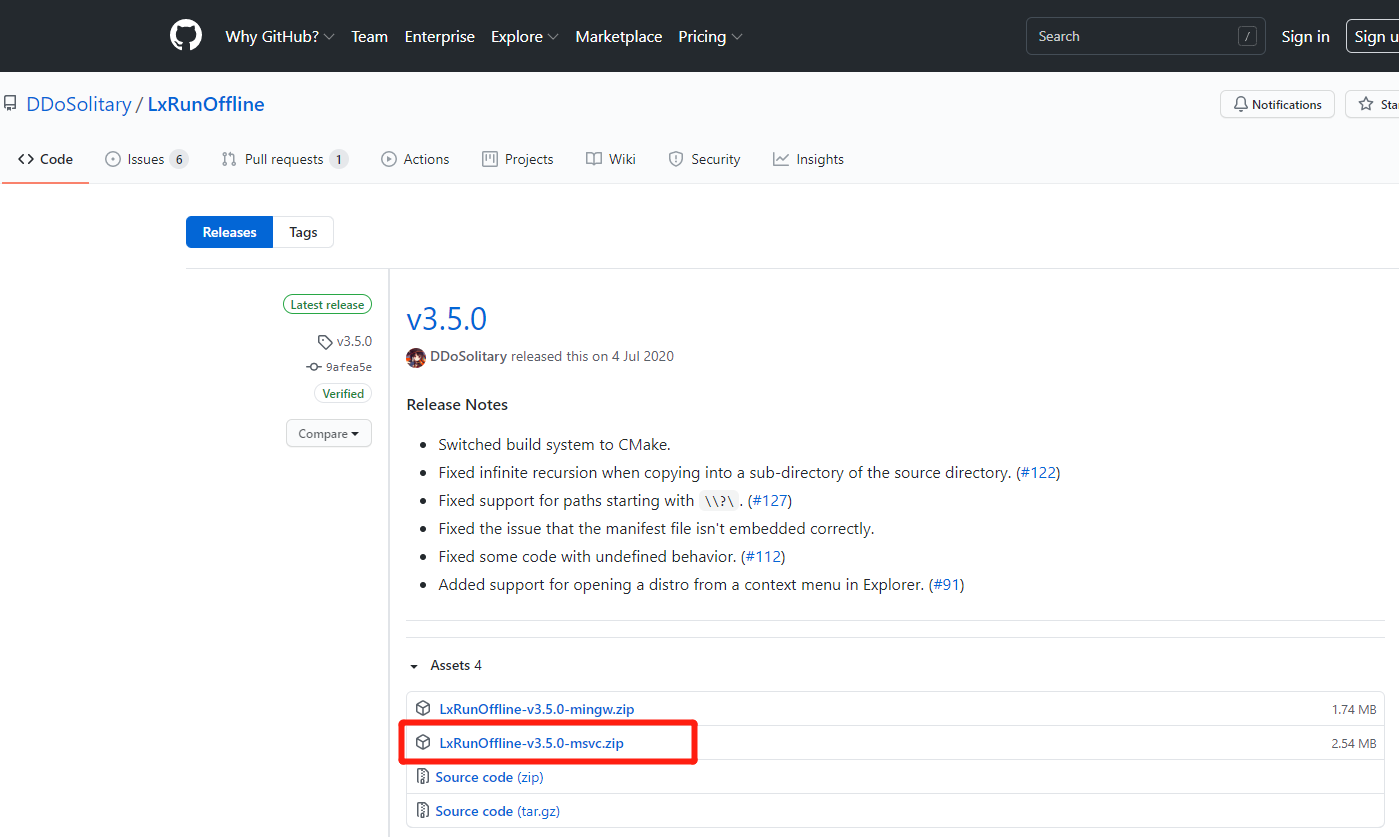
2.打开PowerShell

3.在命令行中依次输入
cd LxRunOffline-v3.4.1-msvc //查看安装了哪些子系统 .LxRunOffline.exe list //迁移 (有warning不用管,一直等到执行完毕即可) .LxRunOffline.exe move -n Ubuntu-18.04 -d D:wslUbuntu-18.04 //查看迁移后的子系统安装目录 .LxRunOffline.exe get-dir -n Ubuntu-18.04